  Наблюдения, переменные,
форматы
Что такое наблюдения и переменные?
Файлы данных системы STATISTICA содержат
наблюдения и переменные. Наблюдения можно
рассматривать как эквивалент записей в
программе управления базами данных (или строк
электронной таблицы), а переменные - как
эквивалент полей (столбцов электронной таблицы).
Каждое наблюдение состоит из набора значений
переменных.
GENDER AGE TEST1 TEST2
наблюдение 1 male 34 12 71.4
наблюдение 2 female 35 13 66.1
наблюдение 3 female 35 12 86.1
наблюдение 4 male 28 10 88.5
наблюдение 5 female 30 14 91.0
наблюдение 6 male 31 12 98.0
Информацию об организации файлов данных STATISTICA
можно найти в первом разделе данного
руководства.
Как добавить или удалить переменные
(столбцы данных)
Переменные можно добавить и/или удалить из
файла данных (1) с помощью метода Перетащить и
отпустить или (2) выбрав соответствующую
команду из выпадающего меню глобальных операций
в таблице исходных данных, вызываемого кнопкой  панели
инструментов. панели
инструментов.
Подробную информацию об этих операциях можно
найти в разделах о методе Перетащить и
отпустить и о панели инструментов таблицы
исходных данных.
Как добавить переменные до переменной номер 1.
Самый быстрый способ добавить переменные до
переменной номер 1 - это воспользоваться методом Перетащить
и отпустить со вставкой. Кроме того, можно
добавить переменные после переменной номер 1,
а затем поместить ее после добавленных
переменных.
Как добавить или удалить наблюдения
(строки данных)
Наблюдения можно добавить и/или удалить из
файла данных (1) с помощью метода Перетащить и
отпустить или (2) выбрать соответствующую
команду из выпадающего меню глобальных операций
с наблюдениями в таблице исходных данных,
вызываемого кнопкой  панели инструментов. панели инструментов.
Подробную информацию об этих операциях можно
найти в разделах о методе Перетащить и
отпустить и о панели инструментов таблицы
исходных данных.
Как добавить наблюдения до наблюдения номер 1.
Самый быстрый способ добавить наблюдения до
наблюдения номер 1 - это воспользоваться методом Перетащить
и отпустить со вставкой. Кроме того, можно
добавить наблюдения после наблюдения номер 1,
а затем поместить его после добавленных
наблюдений.
Как выбрать (выделить) всю таблицу
исходных данных
Согласно стандартным соглашениям об
электронных таблицах, для выделения всей таблицы
исходных данных нужно щелкнуть на ее левом
верхнем углу. Это может оказаться полезным,
например, для копирования всего файла в буфер
обмена. Обратите внимание, что если щелкнуть на
левом верхнем углу дважды, то выделение всей
таблицы исходных данных будет отменено (т.е. она
будет сначала выделена, а потом выделение будет
отменено).
Как изменить содержимое ячейки (не
удаляя его)
Дважды щелкнуть на ячейке.
Чтобы не удалять содержимое ячейки при вводе
нового значения, нужно дважды щелкнуть на ней до
начала ввода. При этом будет включен режим
редактирования, а курсор установлен внутри
ячейки.
Нажать клавишу f2.
Кроме того, можно последовать “старым”
соглашениям об электронных таблицах и нажать
клавишу f2, которая также включает режим
редактирования выделенной ячейки.
Как в файле данных STATISTICA представлены
даты?
Значения дат хранятся в юлианском формате, то
есть, как целые числа, представляющие число дней,
прошедших с 1-го января1900 года. Например, дата,
отображаемая как 1/21/1968, в юлианском
формате представляет число 24858; при этом
десятичные знаки интерпретируются как время (см.
следующий раздел). Хранящиеся таким образом
значения дат можно использовать в любой
процедуре анализа (например, в модуле Анализ
выживаемости для вычисления времени
выживания, см. ниже) и преобразовывать с помощью
арифметических операций. В тоже время в отчетах и
на графиках можно отображать даты в общепринятом
формате (например, для отметок на шкале).
Юлианские значения дат в таблице исходных
данных можно отображать как в числовом
(юлианском) формате, так и в одном из заранее
заданных форматов отображения дат (например, 1/6/64,
6-Jan-64, Jan-1964, 01/06/64, 01/06/1964, 6-Jan).
Чтобы изменить формат отображения даты, нужно
выбрать тип Дата в диалоговом окне текущих
спецификаций (вызывается двойным щелчком на
имени переменной в таблице исходных данных или
из выпадающего меню Правка) и указать один из
предлагаемых в списке форматов отображения.
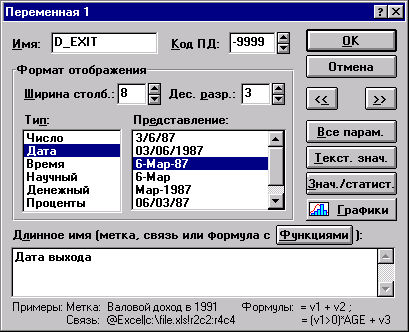
При вводе даты в новую переменную сначала
необходимо изменить в диалоговом окне текущих
спецификаций формат отображения этой
переменной с типа Число (установленного по
умолчанию) на тип Дата, а затем выбрать
нужный формат отображения. Данные можно вводить
в любом из заданных форматов (не обязательно в
том, который выбран, а в наиболее удобном для
ввода), при этом система STATISTICA распознает эти
форматы, преобразует в нужный и сохранит
введенные значения. Подробную информацию о вводе
новых или вставке скопированных дат в файлы
данных можно найти в Электронном руководстве.
В диалоговом окне Операции над датами ,
вызываемом с помощью команды Значения дат выпадающего
меню  таблицы исходных данных (см. ниже), можно создать
одну переменную, содержащую дату, из двух (месяц,
год или день, месяц) или трех (день, месяц, год)
переменных, а также разделить одну переменную,
содержащую дату, на две или три.
таблицы исходных данных (см. ниже), можно создать
одну переменную, содержащую дату, из двух (месяц,
год или день, месяц) или трех (день, месяц, год)
переменных, а также разделить одну переменную,
содержащую дату, на две или три.

Примеры создания переменных, содержащих даты,
из числовых переменных и разделения переменных,
содержащих даты, на числовые переменные см. в Электронном
руководстве (вызывается с помощью кнопки  или клавиши
f1 в показанном выше диалоговом окне). или клавиши
f1 в показанном выше диалоговом окне).
  
|

